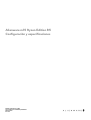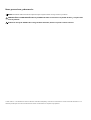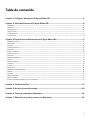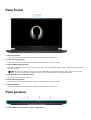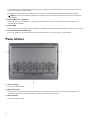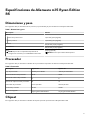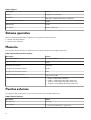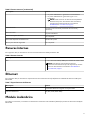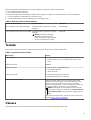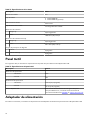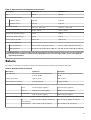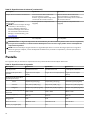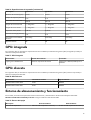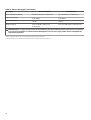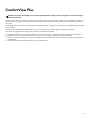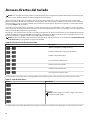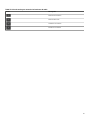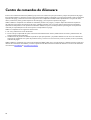Alienware m15 Ryzen Edition R5 Guía del usuario
- Tipo
- Guía del usuario
Alienware m15 Ryzen Edition R5 es un portátil potente y versátil perfecto para jugadores y creadores de contenido. Con un procesador AMD Ryzen R5, gráficos NVIDIA GeForce y una pantalla de alta resolución, este portátil puede manejar las tareas más exigentes. También cuenta con una amplia gama de puertos y opciones de conectividad, lo que lo hace ideal para conectar periféricos y dispositivos externos.
Aquí hay algunos ejemplos de casos de uso para Alienware m15 Ryzen Edition R5:
- Jugar a los últimos juegos con una configuración alta o ultra sin experimentar ralentizaciones ni caídas de fotogramas.
Alienware m15 Ryzen Edition R5 es un portátil potente y versátil perfecto para jugadores y creadores de contenido. Con un procesador AMD Ryzen R5, gráficos NVIDIA GeForce y una pantalla de alta resolución, este portátil puede manejar las tareas más exigentes. También cuenta con una amplia gama de puertos y opciones de conectividad, lo que lo hace ideal para conectar periféricos y dispositivos externos.
Aquí hay algunos ejemplos de casos de uso para Alienware m15 Ryzen Edition R5:
- Jugar a los últimos juegos con una configuración alta o ultra sin experimentar ralentizaciones ni caídas de fotogramas.























-
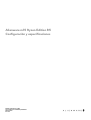 1
1
-
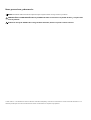 2
2
-
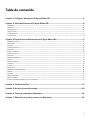 3
3
-
 4
4
-
 5
5
-
 6
6
-
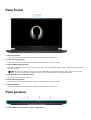 7
7
-
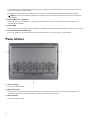 8
8
-
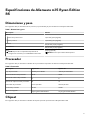 9
9
-
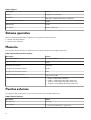 10
10
-
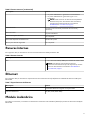 11
11
-
 12
12
-
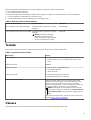 13
13
-
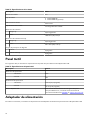 14
14
-
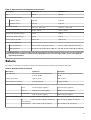 15
15
-
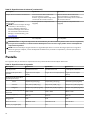 16
16
-
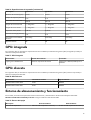 17
17
-
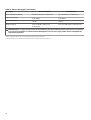 18
18
-
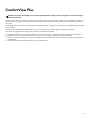 19
19
-
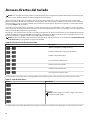 20
20
-
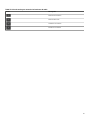 21
21
-
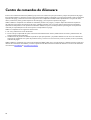 22
22
-
 23
23
Alienware m15 Ryzen Edition R5 Guía del usuario
- Tipo
- Guía del usuario
Alienware m15 Ryzen Edition R5 es un portátil potente y versátil perfecto para jugadores y creadores de contenido. Con un procesador AMD Ryzen R5, gráficos NVIDIA GeForce y una pantalla de alta resolución, este portátil puede manejar las tareas más exigentes. También cuenta con una amplia gama de puertos y opciones de conectividad, lo que lo hace ideal para conectar periféricos y dispositivos externos.
Aquí hay algunos ejemplos de casos de uso para Alienware m15 Ryzen Edition R5:
- Jugar a los últimos juegos con una configuración alta o ultra sin experimentar ralentizaciones ni caídas de fotogramas.
Artículos relacionados
-
Alienware m15 R2 Guía del usuario
-
Alienware Aurora Ryzen Edition R10 Guía del usuario
-
Alienware x15 R1 Guía del usuario
-
Alienware Aurora Ryzen Edition Guía del usuario
-
Alienware m15 Ryzen Edition R5 Manual de usuario
-
Alienware m15 R6 Guía del usuario
-
Alienware m15 R3 Guía del usuario
-
Alienware m15 R4 Guía del usuario
-
Alienware Area-51 Threadripper Edition R7 Guía del usuario